Chia lại ổ đĩa bằng EaseUS Partition Master là cách tốt giúp bạn có thể phân vùng ổ cứng an toàn mà không lo lắng bị mất dữ liệu. Ngoài ra các tính năng có trong EaseUS Partition Master sẽ giúp bạn nhanh chóng phân chia 2, 3 hay nhiều hơn thế một cách dễ dàng.
Sử dụng cách chia lại ổ đĩa bằng EaseUS Partition Master sẽ giúp cho người dùng máy tính nhanh chóng chia ổ cứng của mình ra làm nhiều phần theo cách đơn giản nhất. Cho dù đó là người không có nhiều kiến thức chuyên môn về máy tính cũng có thể làm được.

Nếu như bạn đang muốn phân vùng ổ cứng mà không có nhiều kiến thức về ổ cứng hay dữ liệu thì sử dụng cách phân vùng ổ cứng bằng EaseUS Partition Master là thích hợp nhất. Không những thế ở phiên bản miễn phí của EaseUS Partition Master cũng có đầy đủ tính năng cho bạn sử dụng. Đây chính là ưu điểm khi chia lại ổ đĩa bằng EaseUS Partition Master so với các phần mềm phân vùng ổ cứng khác.
Hướng dẫn chia lại ổ đĩa bằng EaseUS Partition Master
Bước 1: Để chia lại ổ đĩa bằng EaseUS Partition Master trước tiên chúng ta cần phải tải phần mềm này về tại đây, download EaseUS Partition Master.
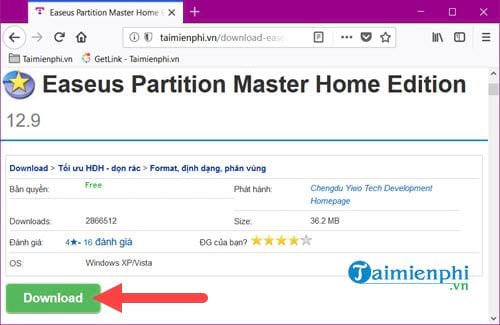
Bước 2: Sau khi tiến hành cài EaseUS Partition Master xong hãy mở phần mềm này ra và bạn sẽ thấy giao diện làm việc đơn giản của phần mềm này.

Bước 3: Để chia lại ổ đĩa bằng EaseUS Partition Master bạn cần chọn ổ cần chia sau đó click chuột phải chọn Resize/ Move partition để chia ổ đĩa cứng.

Bước 4: Ở đây có 2 phần mà người dùng cần chú ý khi chia lại ổ đĩa bằng EaseUS Partition Master
- Đầu tiên là phần Partition Size là tổng số dung lượng của ổ hiện tại, bao gồm đã sử dụng và không sử dụng. (phần màu xanh là đã sử dụng). Tiếp theo là Unallocated Space After là thông số bạn muốn chia ổ ra làm bao nhiêu MB.
- Ngoài việc thay đổi các con số để chia ổ chúng ta có thể kéo trực tiếp thanh ở trên để thay đổi dung lượng. Và tất nhiên khi bạn kéo các con số ở dưới sẽ thay đổi theo.

Bước 5: Sau khi chia tạm thời xong click chuột phải vào phân vùng mới đó chọn Create partition.

Bước 6: Ở đây bạn chỉ cần điền tên ổ, gán tên cho ổ là ổ E hoặc bất kỳ ký tự nào mà bạn muốn rồi nhấn OK.

Bước 7: Cuối cùng bạn kiểm tra lại một lần nữa xem có nhầm lẫn ổ hay việc chia lại ổ đĩa bằng EaseUS Partition Master đã chính xác hay chưa. Nếu cảm thấy tất cả đều ổn rồi thì bạn click vào Apply để hệ thống tự động chạy.

Sau thao tác này bạn sẽ thấy xuất hiện một ổ cứng trên và như vậy chúng ta đã hoàn tất việc chia lại ổ đĩa bằng EaseUS Partition Master.
https://thuthuat.taimienphi.vn/huong-dan-cach-chia-lai-o-dia-bang-phan-mem-easeus-partition-master-35490n.aspx
Chỉ với phần mềm EaseUS Partition Master vô cùng đơn giản lại miễn phí thôi chúng ta có thể chia ổ cứng chỉ với vài bước cơ bản. Việc chia lại ổ đĩa bằng EaseUS Partition Master dễ dàng và không làm bạn tốn quá 1 phút đâu. Do đó hãy sử dụng EaseUS Partition Master để chia ổ cứng Windows 10, 8 , 7 và ngoài việc chia ổ cứng Windows 10, 8 , 7 còn rất nhiều tính năng hữu ích nữa của EaseUS Partition Master mà Taimienphi.vn sẽ giới thiệu trong các bài tới.